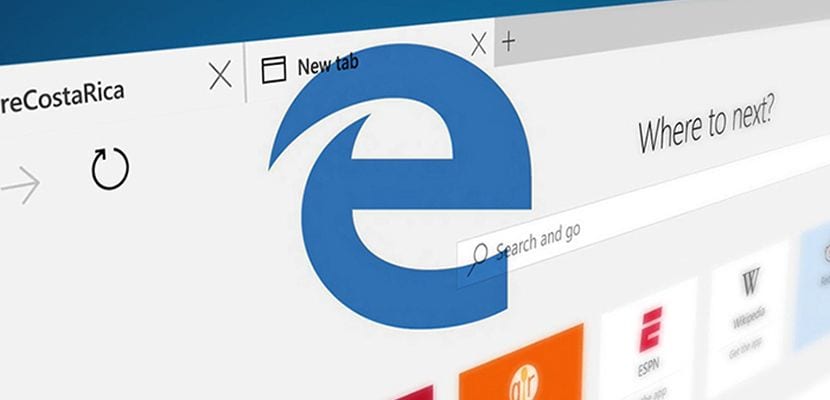
Ena glavnih težav, s katero se je Microsoft soočil od uvedbe sistema Windows 10 in njegovega novega brskalnika Edge, je močna konkurenca, s katero se je soočal kot Chrome ali Firefox, saj ta zadnja dva brskalnika sta že od začetka združljiva s razširitvami. Prve različice Microsoft Edge poleg tega, da ponujajo precej slabo delovanje, niso ponujale možnosti dodajanja razširitev, ki olajšajo navigacijo. Toda po prihodu posodobitve Windows 10 Anniversary Update se je to spremenilo in uporabniki tega brskalnika lahko zdaj namestijo razširitve, razširitve, ki so trenutno zelo omejene.
Dodajte razširitve v Microsoft Edge
Najprej in čeprav je morda nekoliko očitno, je treba to upoštevati Nameščena mora biti najnovejša različica Windows 10 Anniversary Update, posodobitev, ki nam privzeto prinaša novo različico Microsoft Edge, v katero lahko namestimo razširitve. V nasprotnem primeru vam ni treba iskati možnosti menija, ker se ta možnost ne bo prikazala.
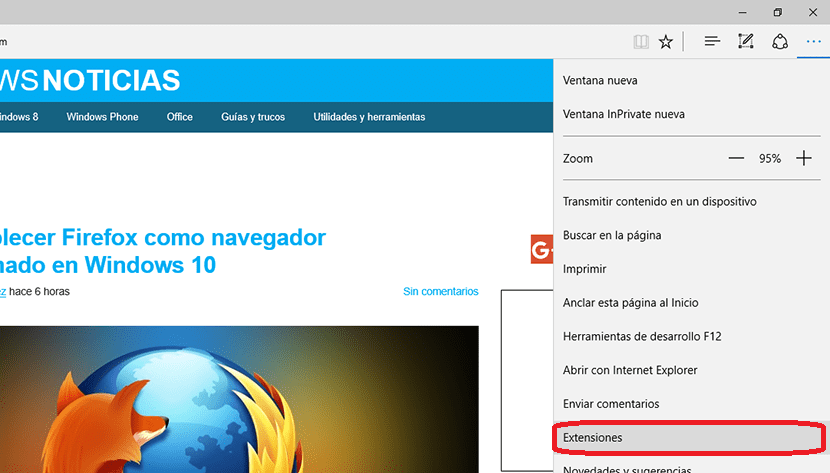
- Gremo na desni del zaslona in kliknemo na tri točke zapored na dnu navigacijske vrstice za dostop do možnosti Microsoft Edge.
- V meniju z možnostmi bomo kliknili Razširitve.
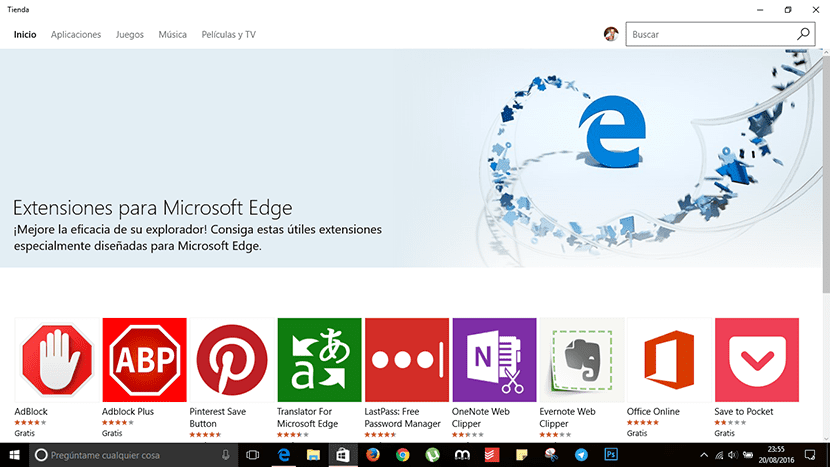
- Nato se bo na desni strani prikazalo pogovorno okno z vsemi razširitvami, ki smo jih namestili. Če nimamo nameščenega, nam Microsoft Edge ponuja možnost, da to lahko storimo pojdite neposredno v Microsoftovo trgovino in dodajte nove razširitve.
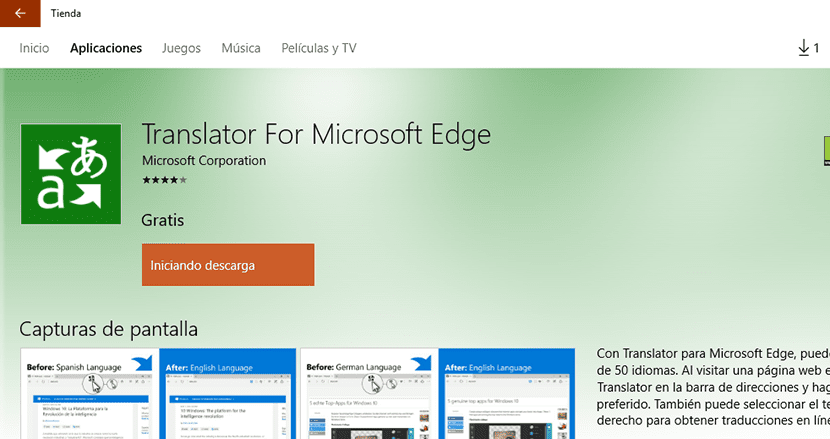
- Zdaj se bo v razdelku odprla trgovina Windows kje so trenutno na voljo razširitve. Če jih želite namestiti, moramo samo klikniti tistega, ki ga želimo namestiti, in slediti korakom, da je nameščen v našem brskalniku. Če so plačani, moramo klikniti Brezplačno, da začnemo s prenosom in namestitvijo.